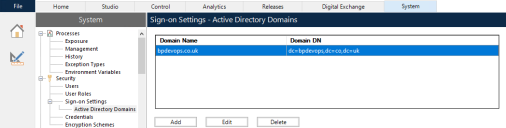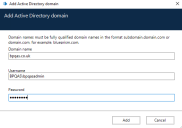Active Directory-Domains
Blue Prism Administratoren können Active Directory-Domains und zugehörige Anmeldedaten, die in der Blue Prism Datenbank gespeichert sind, anzeigen, hinzufügen, bearbeiten und löschen.
Um auf Active Directory-Domains in Blue Prism zuzugreifen und diese zu verwalten, navigieren Sie zu System > Sicherheit > Anmeldeeinstellungen > Active Directory-Domains.
Sie müssen nur neue Active Directory-Domains in Umgebungen mit mehreren Gesamtstrukturen mit einseitigen Vertrauensbeziehungen hinzufügen. Weitere Details finden Sie unter Vertrauensbeziehungen zwischen Domains.
Voraussetzungen
Vor dem Hinzufügen von Active Directory-Domains müssen folgende Voraussetzungen erfüllt sein:
- Stellen Sie sicher, dass das Verschlüsselungsschema konfiguriert ist – Active Directory-Domain-Anmeldedaten werden in der Blue Prism Datenbank mit dem Standard-Verschlüsselungsschema verschlüsselt, sodass ein Verschlüsselungsschema konfiguriert werden muss, bevor Domains hinzugefügt werden. Es wird empfohlen, den Verschlüsselungscode auf dem Anwendungsserver zu speichern. Weitere Informationen finden Sie unter Verschlüsselungsschemata.
-
Stellen Sie sicher, dass der Verschlüsselungscode für die Blue Prism API zugänglich ist – Wenn der Verschlüsselungscode auf dem Anwendungsserver gespeichert ist, müssen zusätzliche Schritte unternommen werden, um die Verschlüsselungscodes für die Blue Prism API verfügbar zu machen. Damit soll sichergestellt werden, dass Active Directory-Benutzer über mehrere Domains hinweg den browserbasierten Control Room verwenden können. Um dies zu ermöglichen, muss die Blue Prism API in der Lage sein, die Domain-Anmeldedaten mit dem auf dem Anwendungsserver gespeicherten Verschlüsselungsschema zu entschlüsseln. Weitere Informationen finden Sie unter API-Konfiguration.
Eine Domain hinzufügen
-
Klicken Sie im Bildschirm „Anmeldeeinstellungen – Active Directory-Domains“ auf Hinzufügen.
Der Bildschirm „Active Directory-Domain hinzufügen“ wird angezeigt.
-
Geben Sie einen Domain-Namen ein.
Dies muss der FQDN-Name im Format subdomain.domain.com oder domain.com sein
-
Geben Sie den Benutzernamen und das Passwort für die Domain ein. Benutzernamen müssen im Format [email protected] oder DOMAIN\\username vorliegen. Die Anmeldeinformationen müssen vorher von einem Systemadministrator angefordert werden.
Die Anmeldedaten der Active Directory-Domain werden in der Datenbank gespeichert und vor der Speicherung verschlüsselt. Die für jede Domain gespeicherten Anmeldedaten müssen die eines Active Directory-Dienstkontos sein. Das Passwort für das Dienstkonto darf nicht ablaufen, das Dienstkonto darf kein Benutzerkonto sein und sollte den bewährten Verfahren für das Active Directory-Dienstkonto folgen. Sie müssen nur Domain-Anmeldedaten in einer Umgebung mit mehreren Gesamtstrukturen mit einer unilateralen Vertrauensbeziehung eingeben.
-
Klicken Sie auf Hinzufügen.
Der Domain-Name und die Anmeldedaten werden mit dem Active Directory-Domain-Controller verglichen und die hinzugefügte Domain wird in der Domain-Liste angezeigt.
Eine Domain bearbeiten
-
Wählen Sie im Bildschirm „Anmeldeeinstellungen – Active Directory-Domains“ eine Domain aus und klicken Sie auf Bearbeiten.
Sie können jeweils nur eine Domäne bearbeiten.
-
Ändern Sie die Informationen nach Bedarf. Sie müssen Ihr Passwort erneut eingeben.
Domain-Namen können nicht bearbeitet werden.
-
Klicken Sie auf Speichern, um Ihre Änderungen zu übernehmen.
Domains löschen
-
Wählen Sie auf dem Bildschirm „Anmeldeeinstellungen – Active Directory-Domains“ die gewünschte(n) Domain(s) aus und klicken Sie auf Löschen.
Eine Meldung wird angezeigt, in der Sie zur Bestätigung des Löschvorgangs aufgefordert werden.
- Klicken Sie auf Löschen um die ausgewählte(n) Domain(s) zu löschen.
Vertrauensbeziehungen zwischen Domains
Für Umgebungen mit mehreren Gesamtstrukturen müssen Vertrauensbeziehungen zwischen Domains konfiguriert werden. Diese können bilateral oder unilateral zur Domain verlaufen, der vertraut werden soll.
Zum Beispiel:
- Bei einer unilateralen Vertrauensbeziehung zwischen Domain A und Domain B können Benutzer in Domain A auf Ressourcen in Domain B zugreifen. Benutzer in Domain B können jedoch nicht auf Ressourcen in Domain A zugreifen.
-
In einer bilateralen Vertrauensbeziehung vertraut Domain A Domain B und Domain B vertraut Domain A. Das bedeutet, dass Authentifizierungsanforderungen zwischen den beiden Domains in beide Richtungen weitergeleitet werden können.
Bilaterale Vertrauensbeziehungen erfordern nicht, dass der Benutzer Domain-Anmeldedaten bereitstellt, wenn der Benutzer des Blue Prism Anwendungsservers relevanten Lesezugriff auf die Domain hat, zu der der Benutzer gehört. In diesen Beispielen würde sich der Blue Prism Anwendungsserver in Domain B befinden. Bilaterale Vertrauensbeziehungen erfordern die Bereitstellung von Anmeldedaten, wenn der Benutzer eine vertrauenswürdige Domain unter Verwendung eines Kontos abfragen muss, das sich von dem Konto unterscheidet, das den Blue Prism Anwendungsserver ausführt. Unilaterale Vertrauensbeziehungen erfordern, dass eine Domain mit Anmeldedaten erstellt wird.
Die folgenden Vertrauensarten werden unterstützt:
-
Extern
-
Übergeordnet-untergeordnet
-
Struktur-Stamm
-
Gesamtstruktur
Weitere Informationen finden Sie unter Unterstützte Active Directory-Infrastruktur.
 Docs
Docs